
개요
워드프레스는 유연하고 사용하기 쉬운 콘텐츠 관리 시스템(CMS)으로 웹사이트를 구축하는 데 매우 인기가 있습니다. 워드프레스를 사용하는 사이트는 다양한 테마(Themes)를 선택하여 웹사이트의 디자인과 레이아웃을 쉽게 변경할 수 있습니다. 그 중에서도 아스트라 테마는 많은 워드프레스 사용자들에게 인기가 있는데요, 이 글에서는 워드프레스 아스트라 테마를 설치하는 방법에 대해 자세히 알아보겠습니다.
아스트라 테마 소개
1. 아스트라 테마의 특징
아스트라 테마는 가벼우면서도 빠른 로딩 속도를 자랑합니다. 이는 사용자 경험을 향상시키고 검색 엔진 최적화(SEO)에도 도움이 됩니다. 또한 다양한 무료 디자인과 템플릿을 제공하여 웹사이트를 더욱 멋지게 꾸밀 수 있습니다.
2. 사용자 정의 기능
아스트라 테마는 사용자 정의 기능을 많이 포함하고 있어서 사용자들이 웹사이트를 자유롭게 조정할 수 있습니다. 다양한 헤더, 레이아웃, 색상, 글꼴 등을 선택할 수 있어 매우 다양한 스타일의 웹사이트를 만들 수 있습니다.
3. 반응형 디자인
아스트라 테마는 모바일 기기에서도 완벽하게 동작하는 반응형 디자인을 제공합니다. 이로 인해 모바일 사용자들도 웹사이트를 쉽게 이용할 수 있습니다.
아스트라 테마 설치 방법
1. 테마 설치 및 활성화
워드프레스 대시보드에서 왼쪽 메뉴에서 외모 > 테마를 선택합니다. [테마 추가] 버튼을 클릭하고 검색 창에 “astra“를 입력합니다. 검색 결과로 나오는 아스트라 테마를 선택하고 [설치] 버튼을 누릅니다.
테마가 설치되면 “활성화” 버튼을 클릭하여 아스트라 테마를 웹사이트에 적용합니다
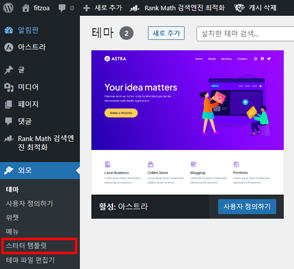
아스트라(astra)테마 설치후 활성화를 하면 위 이미지처럼 [스타터 템플릿] 메뉴가 보입니다.
클릭하여 설정을 진행하실 수 있습니다.
2. 스타터 템플릿 설정
편집기 선택
편집기는 기본 에디터인 Block Editor, Elementor, Beaver Builder를 제공하는데 다음의 각 특징을 보고 적당한 것을 선택해 줍니다.
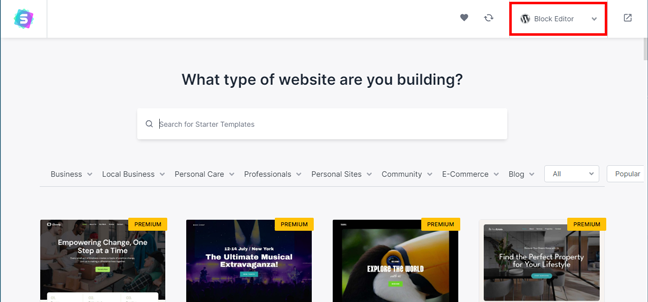
워드프레스 에디터
- 워드프레스 자체에 포함되어 있는 기본 에디터로, 블록 에디터로도 알려져 있습니다.
- 최근 워드프레스 버전에 포함된 기능으로, 사용하기 간편하며 블록 형식으로 콘텐츠를 조직할 수 있습니다.
- 간단한 웹사이트를 만들거나 글을 작성하기에 적합합니다.
- 플러그인을 설치하지 않아도 바로 사용할 수 있습니다.
Elementor
- Elementor는 워드프레스용 페이지 빌더 플러그인으로서, 시각적인 프론트엔드 편집을 지원합니다.
- 드래그 앤 드롭 인터페이스를 제공하여 웹사이트를 쉽게 구축할 수 있습니다.
- 다양한 위젯과 템플릿 라이브러리를 제공하여 디자인을 더욱 쉽게 할 수 있습니다.
- 프리미엄 버전이 있으며, 추가적인 확장 기능과 지원을 제공합니다.
Beaver Builder
- Beaver Builder도 워드프레스용 페이지 빌더 플러그인으로서, 시각적 편집을 제공합니다.
- Elementor와 마찬가지로 드래그 앤 드롭 인터페이스를 사용하여 웹사이트를 구축할 수 있습니다.
- 다양한 모듈과 미리 제작된 템플릿을 활용하여 디자인을 향상시킬 수 있습니다.
- 기본적인 기능은 무료로 사용할 수 있으나, 고급 기능을 원할 경우 프로 버전을 구매해야 합니다.
저는 블로그 글 위주로 작성하고 기본 에디터로 별도로 설치 않아 가볍게 돌아가는 이유로 기본 에디터는 Block Editor를 선택했습니다.
기본 템플릿 설정
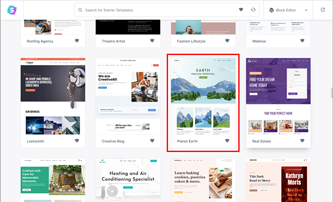
이제 기본 템플릿을 골라줍니다. 마음에 드는 디자인을 골라주시면 되는데 언제든지 바꿀 수 있으니 고민은 너무 오래 하지 말자~ ㅎ
저는 내용이 없어도 양감이 느껴지는 Planet Earth를 선택했습니다.
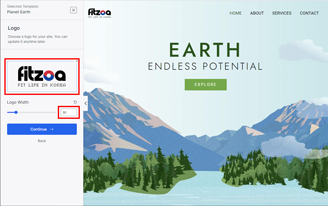
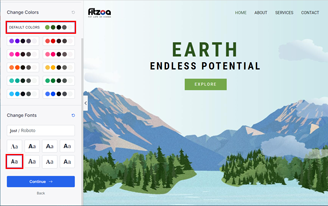
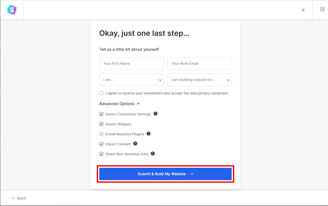
저는 뉴스레터 필요없어서 체크 없이 나머지는 기본값을 적용했습니다.
기본 체크되어 있는 항목의 뜻은 다음과 같으니 참고해서 설정해 주세요.
그럼 이제 템플릿에 적용된 레이아웃과 디자인에 포함된 플러그인과 여러 설정파일이 만들어지게 됩니다.
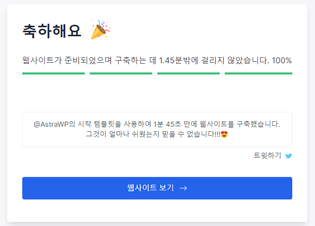
3. 커스터마이징
이제 기본 템플릿으로 홈페이지가 꾸며졌지만 아무리 좋은 템플릿도 원하는 바에 딱 맞춰진 내용이 아닐거에요.
이제 우리는 실제 홈페이지 내용으로 내용을 커스터마이징 해야 합니다.
커스터마이징은 테마메뉴나 아스트라 메뉴를 통해서 하실 수 있습니다.
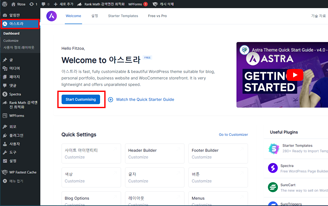
커스터마이징은 좌측 사이트 메뉴와 오른쪽 디자인영역에서도 선택해서 설정이 가능합니다.
디자인 영역의 UI요소외의 콘텐츠는 페이지 설정에서 내용을 수정할 수 있습니다.

마무리
아스트라 테마는 사용하기 쉽고 다양한 기능을 갖춘 인기있는 워드프레스 테마입니다. 가벼운 빌드와 빠른 로딩 속도, 그리고 사용자 정의 기능으로 많은 워드프레스 사용자들에게 사랑받고 있습니다.
아스트라(astra) 테마를 포함해 모든 테마는 기본적으로 관리자 페이지의 외모>테마 메뉴에서 디자인을 설정할수 있으며 특정 테마들은 설정페이지를 별도로 제공해 주기도 합니다.
FAQs
- Q: 아스트라 테마는 무료인가요?
A: 네, 아스트라 테마는 기본적으로 무료로 제공되지만 유료 확장 기능도 있습니다. - Q: 아스트라 테마의 설치가 복잡한가요?
A: 아니요, 아스트라 테마의 설치는 매우 간단하며 워드프레스 대시보드에서 몇 번의 클릭만으로 설치할 수 있습니다. 다만 세부적인 커스터마이징을 위한 설정은 초보자에게 복잡해 보일 수 있습니다. - Q: 아스트라 테마를 사용하기 위해 특별한 기술적 지식이 필요한가요?
A: 아스트라 테마는 사용하기 쉽고 직관적인 인터페이스를 제공하여 특별한 기술적 지식 없이도 쉽게 사용할 수 있습니다. - Q: 아스트라 테마를 사용하면 검색 엔진 최적화에 도움이 될까요?
A: 네, 아스트라 테마의 가벼운 빌드와 빠른 로딩 속도가 검색 엔진 최적화에 도움이 됩니다. - Q: 아스트라 테마를 사용해도 웹사이트의 디자인을 변경할 수 있나요?
A: 네, 아스트라 테마는 다양한 사용자 정의 기능(템플릿)을 제공하여 웹사이트의 디자인과 레이아웃을 쉽게 변경할 수 있습니다.
다만 워드프레스 기반이 아닌 일반 웹사이트의 적용은 지원되지 않습니다.